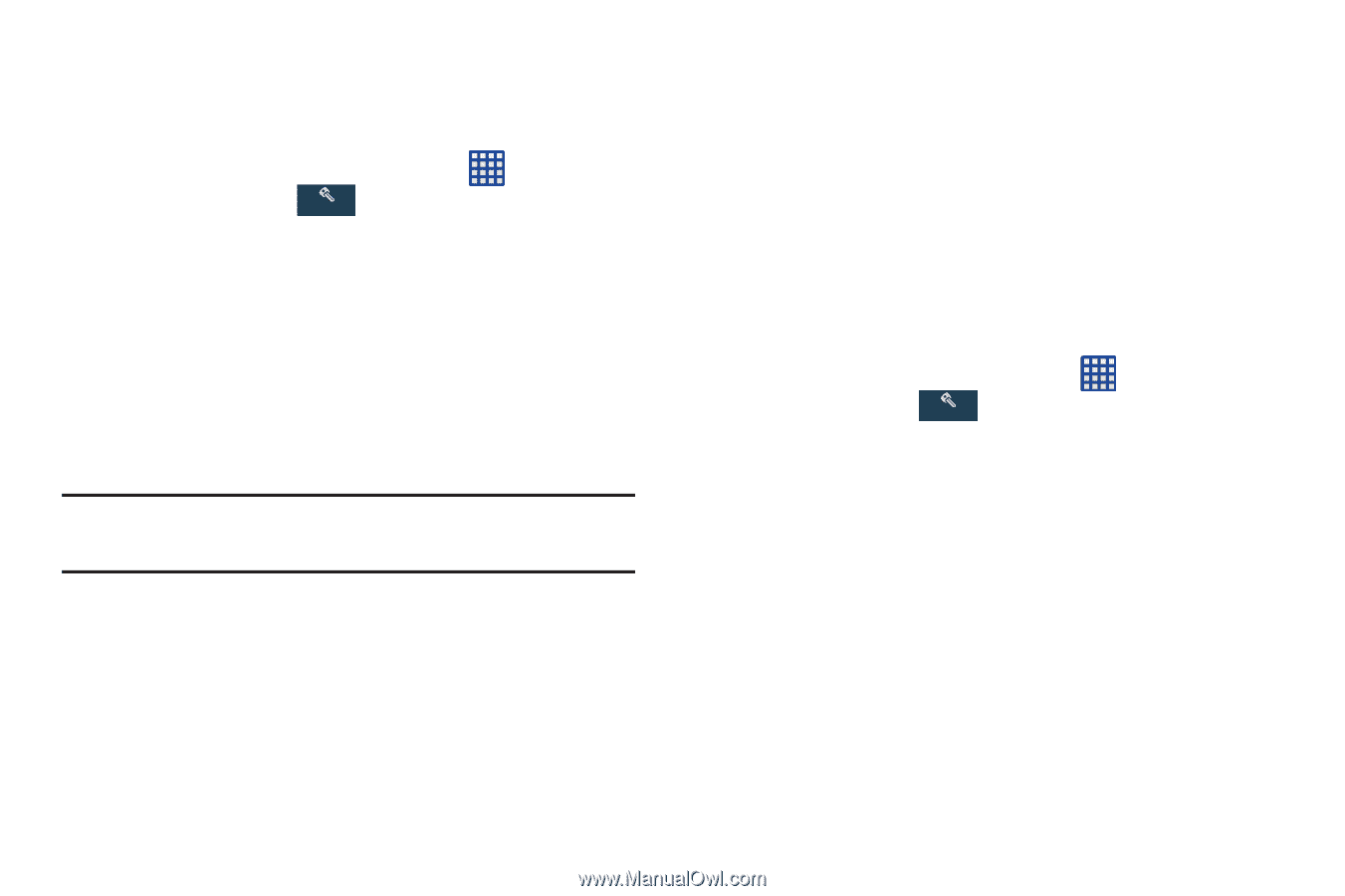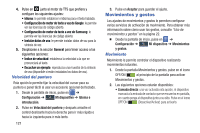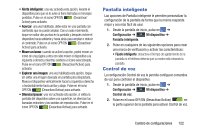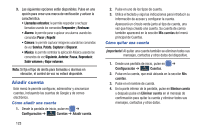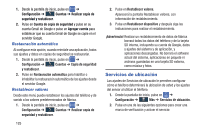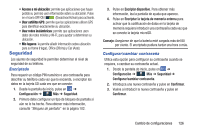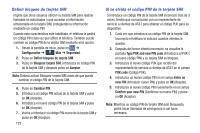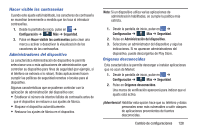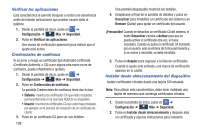Samsung SM-G730A User Manual At&t Wireless Sm-g730a Galaxy S3 Mini Jb Span - Page 131
Realizar copia de seguridad y restablecer, Sincronización de cuentas, Copia de seguridad de mis datos
 |
View all Samsung SM-G730A manuals
Add to My Manuals
Save this manual to your list of manuals |
Page 131 highlights
Sincronización de cuentas Seleccione los elementos que desea sincronizar en su cuenta, como libros, calendario, contactos y más. 1. Desde una pantalla de inicio, pulse en ➔ Configuración ➔ Cuentas Cuentas. 2. Pulse en la cuenta, que está ubicada en la sección Mis cuentas. 3. Pulse en el nombre de cuenta. 4. Pulse en los elementos que desea sincronizar con su cuenta para crear una marca, después pulse en Sincronizar ahora. 5. Esto incluye elementos como Calendario, Contactos, Internet, Notas, etcétera. Nota: Los elementos que estén disponibles para sincronizarse pudieran variar, según el tipo de cuenta. 6. Pulse en Cancelar para detener la sincronización. 7. Pulse en Configuración para acceder a los ajustes de cuenta. 8. Pulse en Storage usage (Uso de almacenamiento) para ver el almacenamiento usado por las diferentes aplicaciones. Realizar copia de seguridad y restablecer La configuración Realizar copia de seguridad y restablecer le permite restablecer sus datos, realizar copia de cuentas, restaurar el teléfono y restablecer la configuración del teléfono a sus valores de fábrica. Copia de seguridad de mis datos Al configurar esta opción, el servidor de Google hará una copia de seguridad de todos sus ajustes y datos. 1. Desde la pantalla de inicio, pulse en ➔ Configuración ➔ Cuentas Cuentas ➔ Realizar copia de seguridad y restablecer. 2. Pulse en Copia de seguridad de mis datos para habilitar o inhabilitar las copias de seguridad de los datos de aplicaciones, contraseñas Wi-Fi y otros ajustes, y guardarlas en el servidor Google. Cuenta de copia de seguridad Si ha habilitado la opción Copia de seguridad de mis datos, entonces estará disponible la opción Cuenta de copia de seguridad. Cambio de configuraciones 124